当前位置: 网站首页 > 帮助支持 > Windows 支持
Win10怎么截图-win10截图方法大全
截图是大家在使用电脑时必不可少的功能之一,今天为大家来分享一下win10怎么截图以及win10截图方法合集
Win10截图方法一:快捷键截图
快捷键截图是属于Win10自带的截图工具,无需借助任何工具,使用非常简单。Win10截全屏快捷键:键盘顶部的【Prtsc】键
在Win10电脑任何想要截图的画面,按一下Prtsc键,就可以截图整个电脑屏幕。例如,我们需要截图整个Win10桌面和开始菜单,只需要在Win10桌面打开开始菜单,然后按下键盘上的【Prtsc】键即可,如下图所示。
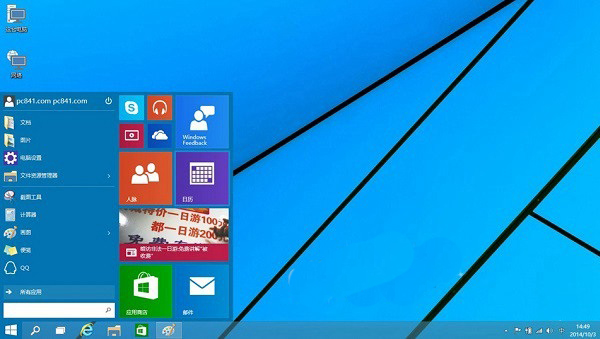
Win10全屏快捷键截图
Win10选择截屏快捷键:【Alt】+【Prtsc】
Win10截图方法二:利用QQ截图
除了可以使用Win10自带的截图快捷键截图外,我们还可以使用QQ截图,截图的方法是,在打开QQ聊天框,然后点击箭头图形的截图按钮,之后使用鼠标拖动需要截图的区域即可,如下图所示。
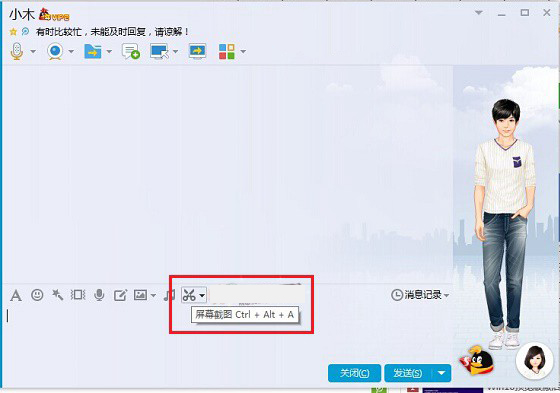
除了以上所介绍的两种win10截图方法之外,我们还可以使用浏览器进行截图,使用浏览器截图方法比较简单,只要找到截图按钮点击即可。当然chrome浏览器除外,在谷歌浏览器中使用截图功能我们需要先去下载截图插件,然后才可以使用,使用。以上内容便是如何使用win10进行截图的方法,有兴趣的小伙伴可以自己试一下。
